iMyFone AnyTo - usein kysytyt kysymykset
Suurin ero ilmaisen kokeiluversion ja täysversion välillä on käyttörajoitus.
Ilmaisessa kokeiluversiossa voit kokeilla teleporttitilaa 5 kertaa, kaksipistetilaa 1 kerran ja joystick-tilaa 1 tunnin ajan. Mutta ostamalla AnyTon voit avata oikeudet ja edut ja käyttää toimintoja rajattomasti oikeusaikana.
iMyFone AnyTon avulla voit helposti väärentää GPS-sijainnin ja simuloida GPS-liikennettä mukautetuilla reiteillä seuraavissa tiloissa:
- Teleporttitila;
- Hyppyteleportaatiotila (mukautettu siirtoreitti);
- Kahden pisteen tila (mukautettu reitti 2 pisteen välillä);
- Monipistetila (mukauttaa reittiä rajattomien pisteiden välillä);
- Joystick-tila.
Two-spot Mode -tilassa määritetty reitti voi liikkua vain teillä. Kun taas Multi-spot Mode ei rajoitu teihin. Voit joustavasti valita, liikutko merellä vai vuoristossa tarpeidesi mukaan.
Voit valita rajoittamattoman määrän pisteitä Multi-spot-tilassa.
Kyllä, voit napsauttaa "Tauko", jos haluat keskeyttää liikkumisen. Sitten voit jatkaa liikkumista napsauttamalla "Jatka". Tai voit jopa napsauttaa "Stop" lopettaaksesi liikkumisen.
Kyllä, voit syöttää määränpääksi osoitteen.
Kyllä, voit syöttää määränpääksi tietyn GPS-koordinaatin. Esimerkiksi 33.998566, -77.984831.
Voit palauttaa todellisen sijaintisi yksinkertaisesti käynnistämällä iPhonen/iPadin uudelleen.
Voit asettaa liikkumisnopeuden vetämällä nopeuspalkkia 1m/s - 33m/s välillä sekä Two-spot- että Multi-spot-tilassa.
Jos kartta ei näy, tarkista ensin verkko. Jos verkko on hyvä, päivitä iMyFone AnyTo uusimpaan versioon. Ongelman pitäisi sitten ratketa.
iMyFone AnyTo voidaan asentaa Windows:Win 11/10/8/7、Mac:mcOS 10.9 - mcOS 13.
Kyllä. iMyFone AnyTo (Windows-versio) voi nyt vaihtaa sijaintia Android-laitteessasi.
Android-käyttäjille on kaksi tilaa - Pelitila ja Sosiaalinen tila.
- Pelitila: Android 7 - Android 13 (vaatii Google Services Frameworkin);
- Sosiaalinen tila: Android 7 - Android 13.
Lähes kaikki Android-puhelimen/iPhonen/iPadin/iPod touchin mallit ovat tuettuja. Android-versio 5.0 ja uudempi, iOS-versio 7.0 ja uudempi ovat kaikki tuettuja.
Jos iPhone/iPad-laitteesi ei pysty muodostamaan yhteyttä iMyFone AnyToon, voit noudattaa kolmea vaihtoehtoa:
- Irrota iLaitteesi ja kytke se uudelleen. Käynnistä ohjelma uudelleen ja muodosta yhteys uudelleen.
- Tarkista USB-yhteys, yritä muodostaa yhteys eri USB-liitäntään alkuperäisellä USB-kaapelilla.
- Tarkista, tunnistaako iTunes laitteesi. Jos iTunes ei tunnista laitettasi, käytä iMyFone TunesFix -ohjelmaa yhteysongelman korjaamiseen.
Jos laitettasi ei vieläkään tunnisteta, laita laite DFU-tilaan tai palautustilaan, jotta se havaitaan.
- Liitä laite tietokoneeseen sen alkuperäisellä USB-kaapelilla. Varmista, että laitteesi on yhteydessä Internetiin ja että GPS on käytössä.
- Napauta pudotusvalikossa näkyvää ilmoitusta, jossa lukee jotain sellaista kuin "liitetty..." tai "vain USB-lataus", ja valitse sitten luettelosta MTP (Media Transfer Protocol) tai PTP (Picture Transfer Protocol). Toiminto voi olla erilainen eri tuotemerkeillä, mutta yleensä se löytyy ilmoituspalkista, kun muodostat yhteyden puhelimeen.
- Voit myös avata Asetukset ja kirjoittaa hakupalkkiin "USB-konfiguraatio" tai "USB-asetukset" nähdäksesi USB-yhteysvaihtoehdot.
- Seuraa sitten sovelluksen sisäistä ohjetta, jotta voit ottaa USB-vianmäärityksen käyttöön ja jatkaa.
Huomautus: Jos tämä ei vieläkään toimi, sinun on ehkä asennettava oikea ohjain Android-puhelimeesi.
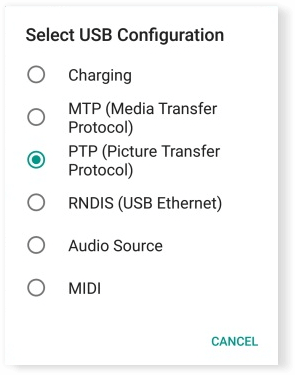
Mene puhelinmerkkisi viralliselle verkkosivustolle ladataksesi oikean ohjaimen ja asentaaksesi sen tietokoneellesi. Tässä otamme esimerkkinä Samsungin.
Vaihe 1. Siirry osoitteeseen https://www.samsung.com/fi/support/.
Vaihe 2. Valitse tuotetyyppi ja laitteen nimi.
Vaihe 3. Napsauta tuotetietoja.
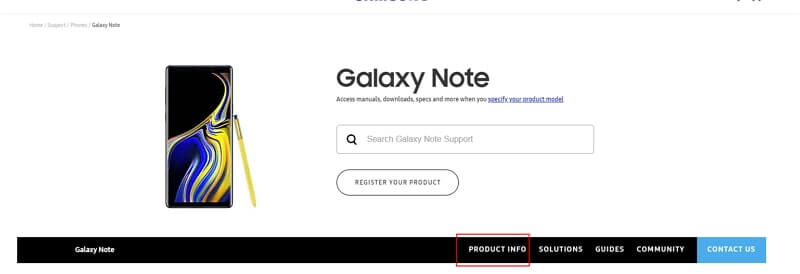
Vaihe 4. Syötä tuotteen tiedot ja napsauta VAHVISTA.
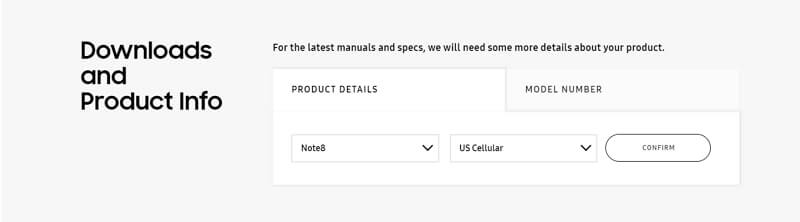
Vaihe 5. Näet Software-vaihtoehdon. Lataa laitteesi ohjain napsauttamalla Lataa.
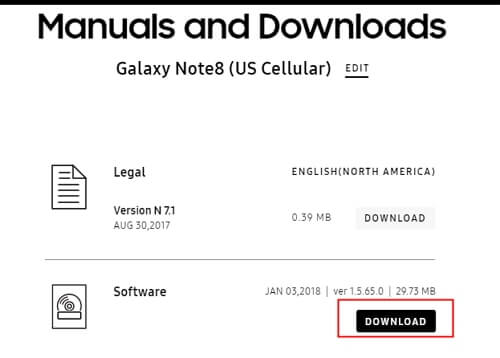
Huomautus: Jos et löydä ohjainta, ota yhteyttä Samsungin asiakaspalveluun. Jos et löydä laitteellesi sopivaa ajuria puhelimen merkin viralliselta verkkosivustolta, ota yhteyttä tukitiimiin.
GPS Assistant on Android-puhelimiin asennettava avustava ohjelma, joka on välttämätön, jotta AnyTo toimisi oikein.
Jos Android-järjestelmäsi on alle Android 10, et näe GPS Assistant -kuvaketta.
Jos Android-järjestelmäsi on Android 10 tai uudempi, näet GPS Assistant -kuvakkeen puhelimesi työpöydällä, mutta sinun ei tarvitse missään tapauksessa avata sitä manuaalisesti.
Jotta AnyTo toimisi oikein, älä poista GPS Assistant -kuvaketta käytön aikana.
Mene kohtaan "Asetukset" > "Sovellukset" ja etsi GPS Assistant, jotta voit helposti poistaa ohjelman. GPS Assistant on välttämätön avustajaohjelma, jotta AnyTo toimii Android-laitteissa, joten sen poistaminen ei ole suositeltavaa.
Automaattinen kalibrointi voidaan käynnistää esimerkiksi käyttämällä laitteen sovellusta.
Yleinen tilanne on, että iOS12 ja sitä nuoremmat kalibroidaan noin 2 päivän kuluttua, iOS13-15 kalibroidaan noin 3~6 tunnin kuluttua ja iOS16 kalibroidaan noin 2~6 tunnin kuluttua.
Kalibroinnin jälkeen sijainti palautetaan todelliseen sijaintiin.
- Ei lupaa;
- Android-puhelin käyttää 32-bittistä prosessoria, jota ei tueta;
- Joissakin puhelimissa on otettava käyttöön vaihtoehto, joka sallii sovellusten asentamisen USB:n kautta kehittäjätilassa;
- Puhelimessa ei ole tarpeeksi muistia.
Android-käyttäjät eivät voi kirjautua Pokémon GO:hon Facebook-sovelluksen vahvistuksen avulla. Suosittelemme, että käytät Facebook- / Google-tilisi / Pokémon Go -klubitilisi verkkoversiota vahvistamiseen ja kirjautumiseen.
AnyTo ei luovuta henkilötietojasi millään tavalla, ellet anna siihen suostumustasi. Koska iMyFonella ei ole puhelinasiakaspalvelua, jos saat puhelun, jossa väitetään, että kyseessä on iMyFonen asiakaspalvelu, älä anna mitään tietojasi.
Mene kohtaan "Asetukset" > "Näyttö ja kirkkaus" > "Automaattinen lukitus". Valitse sitten "Ei koskaan".




